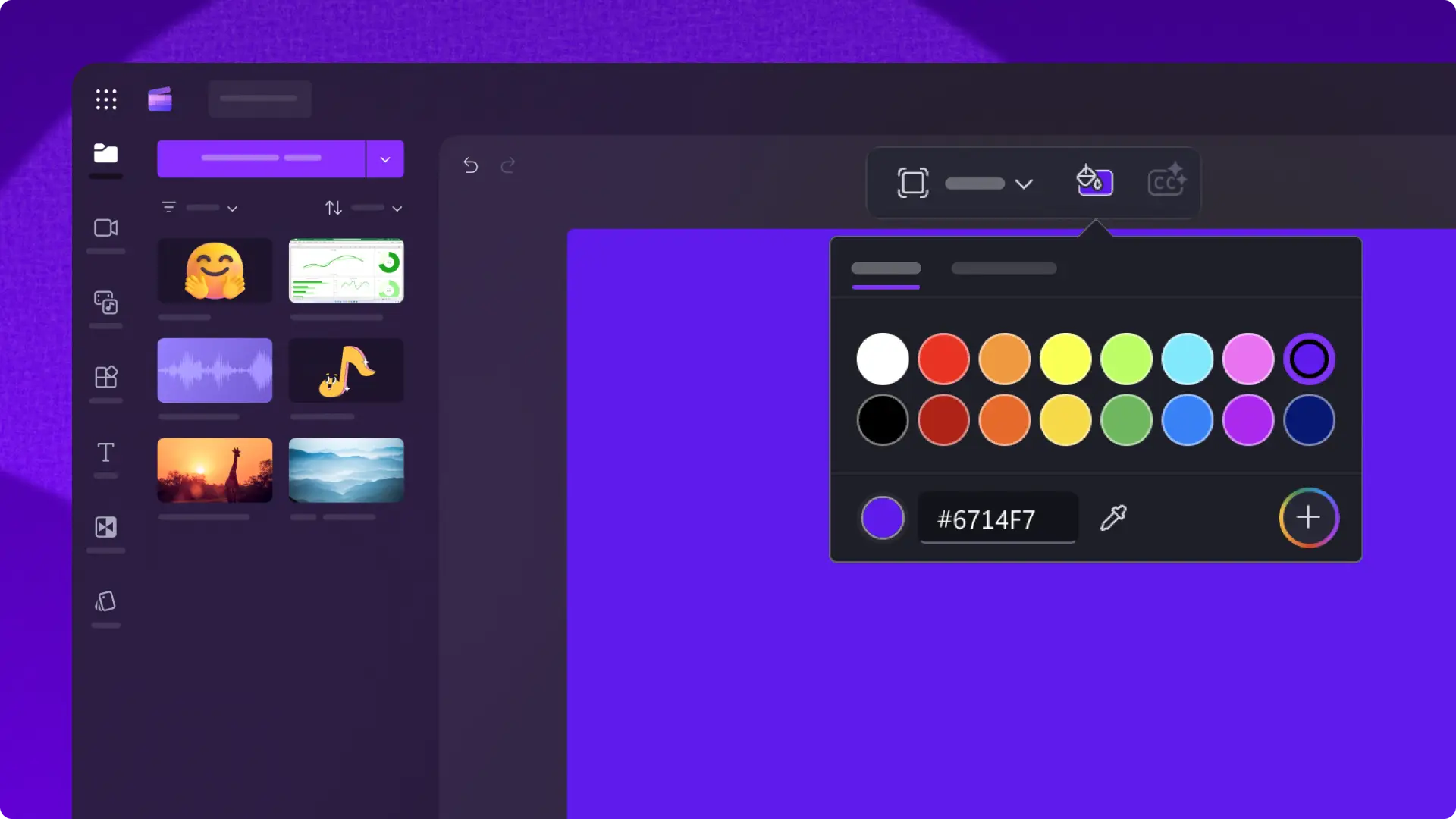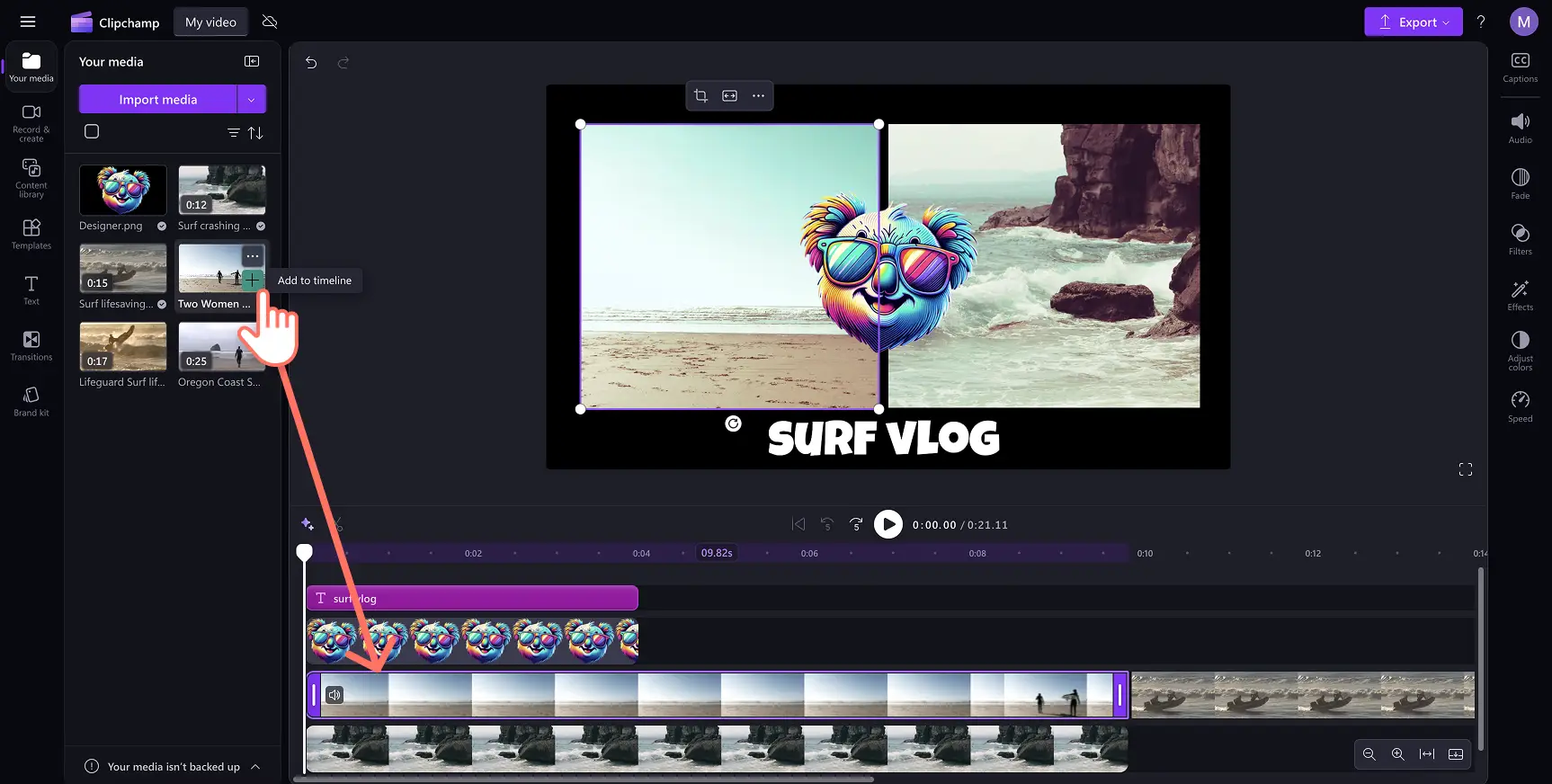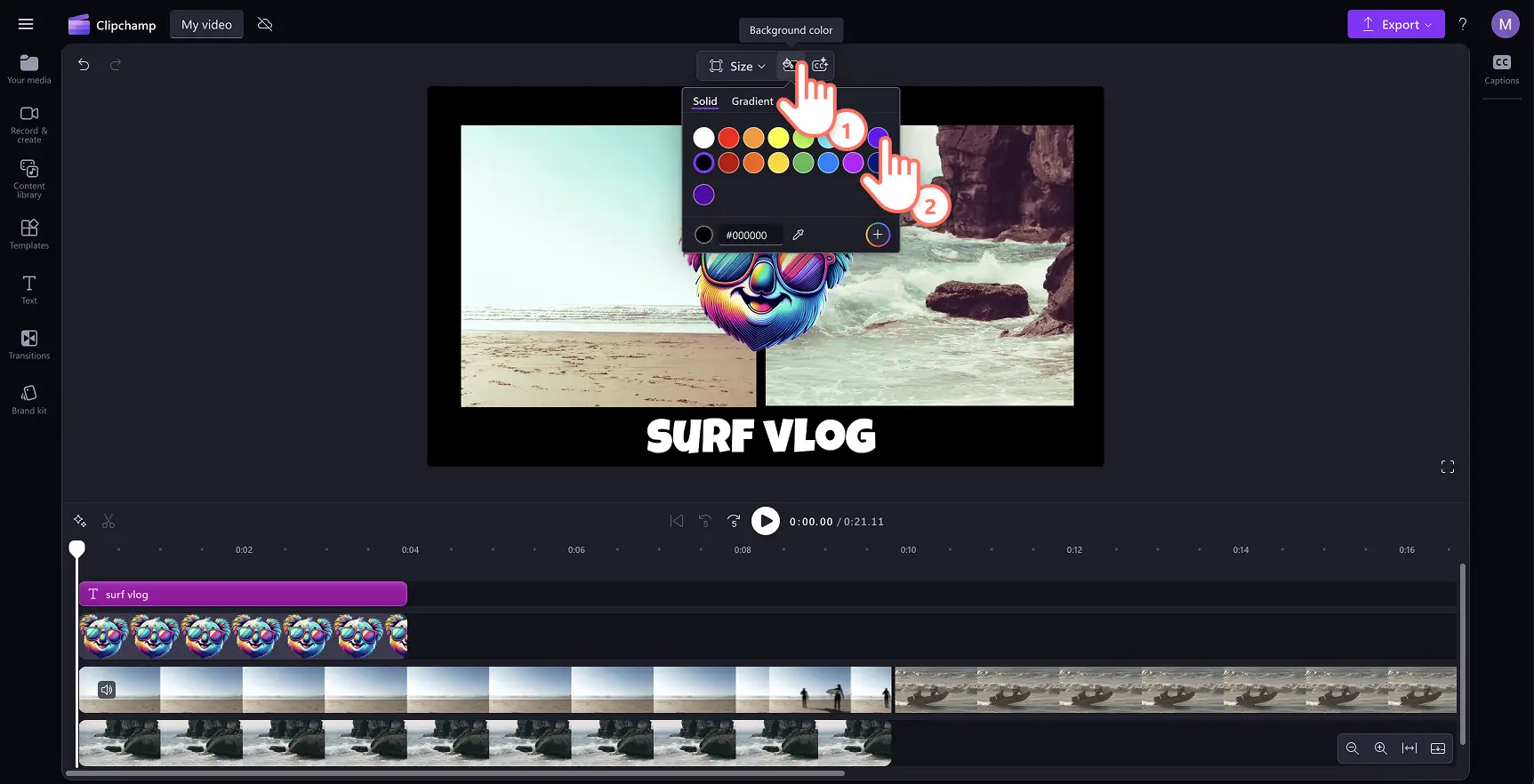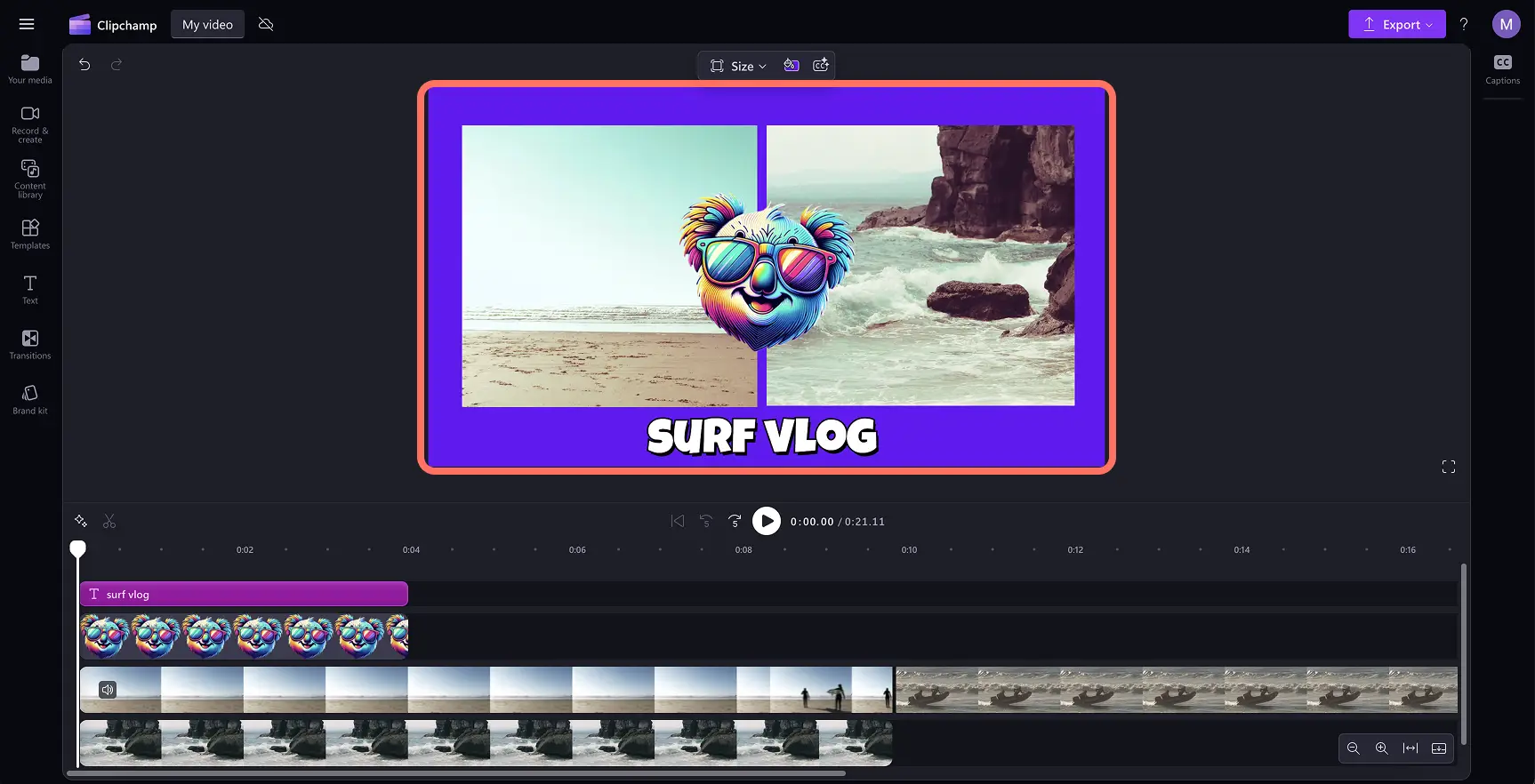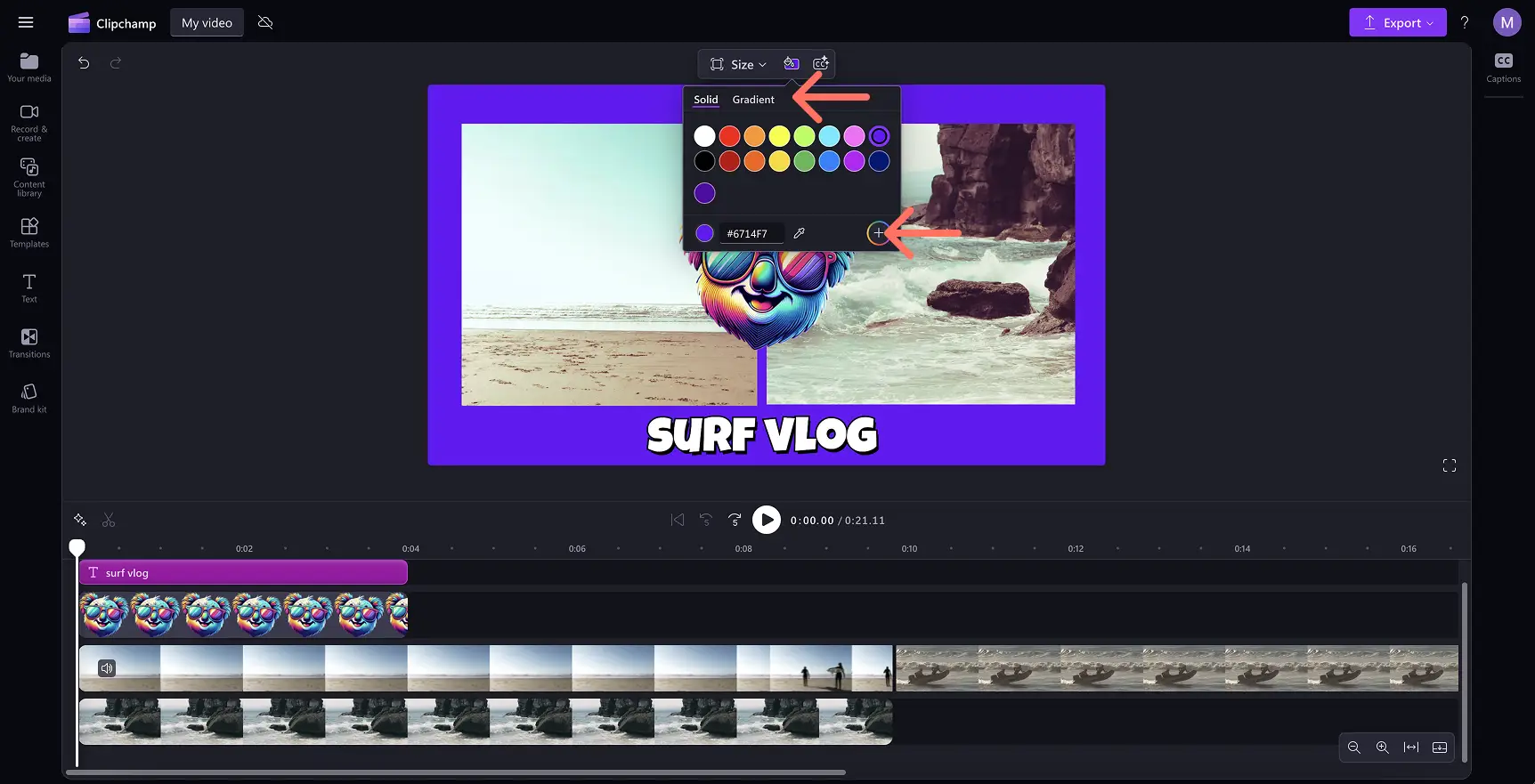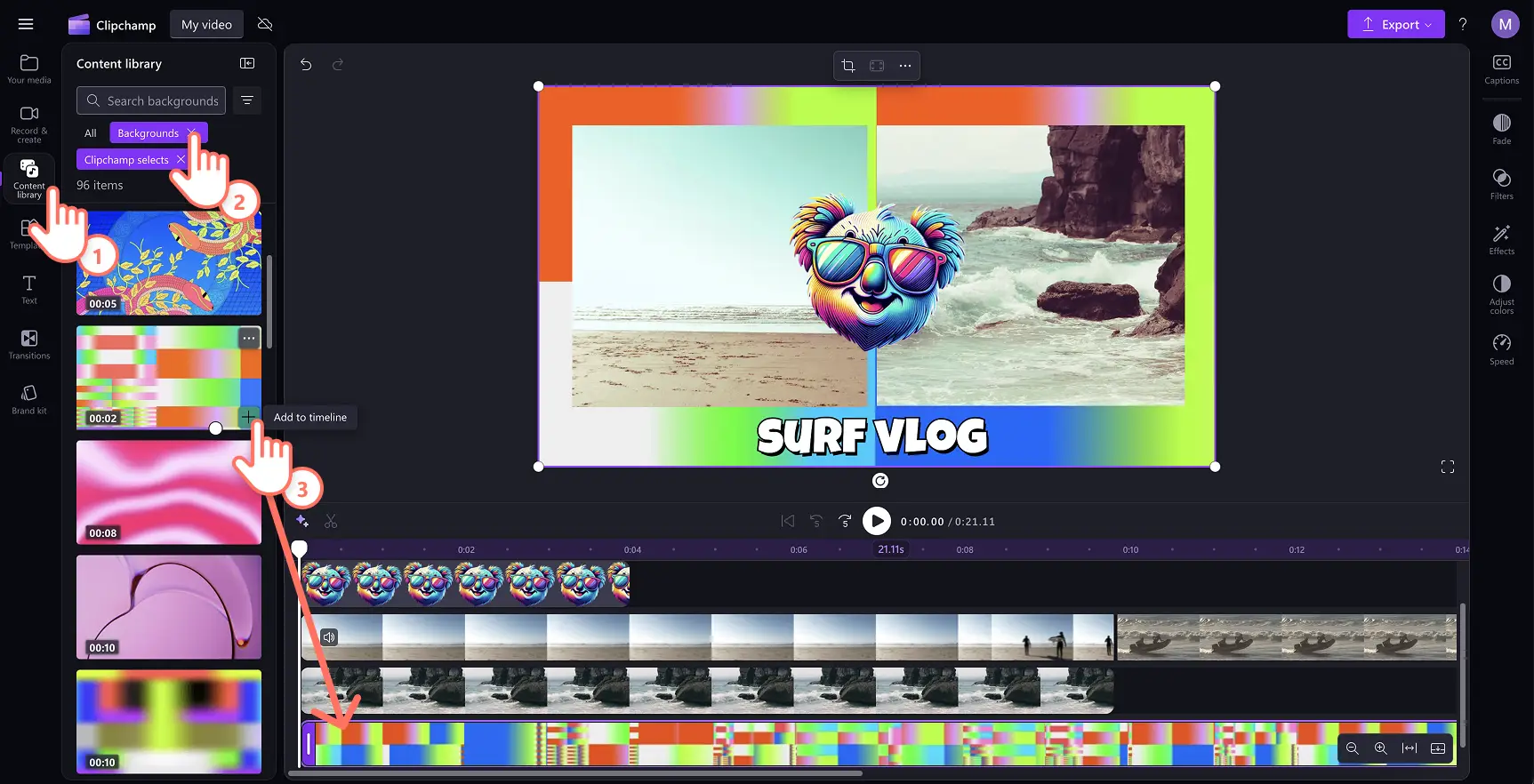Goed om te weten: De screenshots in dit artikel zijn gemaakt in Clipchamp voor persoonlijke accounts. Dezelfde principes zijn van toepassing op Clipchamp voor werk- en schoolaccounts.
Op deze pagina
De achtergrond van een video kan helpen om je creativiteit te uiten en de sfeer van de video te bepalen. Een gekleurde videoachtergrond is de perfecte basis om een video op te bouwen – het maakt een samenhangend geheel van video- en foto-elementen, geanimeerde tekst en graphics.Door aangepaste kleuren aan je videoachtergrond toe te voegen, kun je je clip ook binnen enkele seconden omtoveren tot een video voorzien van je merk.
Creëer een professionele video-esthetiek door gekleurde achtergronden toe te passen op bedrijfsvideo's, marketingpromoclips, diavoorstellingen en andere video-indelingen. Leer hoe je gratis je eigen gekleurde videoachtergrond of videoachtergrond met kleurovergang kunt maken met de video-editor van Clipchamp.
Een achtergrondkleur aan je video toevoegen
Stap 1. Upload een video of maak je eigen video
Als je je eigen video's, foto's en audio wilt importeren, ga je naar de werkbalk, open je het tabblad Jouw media en klik je op de knop Media importeren om door je computerbestanden te bladeren of verbinding te maken met je OneDrive.
Je kunt ook gratis stockmedia gebruiken zoals videoclips, royaltyvrije afbeeldingen, GIPHY-stickers en meer. Ga naar de werkbalk en klik op het tabblad Inhoudsbibliotheek. Klik vervolgens op de vervolgkeuzepijl voor visuals en kies video's, foto's of stickers. Je kunt ook zoeken in de verschillende stockgenres via de zoekbalk.
Sleep je media naar de tijdlijn om deze te bewerken. In dit voorbeeld maken we een intro voor een reisvideo met video's, stickers en tekstoverlays.
Stap 2. Kies een achtergrondkleur voor de video
Om een achtergrondkleur toe te voegen, hef je de selectie van alle tijdlijnitems op. Zoek vervolgens de knop voor de achtergrondkleur in de zwevende werkbalk naast het videovoorbeeld. Hier kun je een effen kleur of kleurovergang toevoegen aan de achtergrond van de video met behulp van standaard kleurkeuzes, de HSV-kleurkiezer of de HEX-code.
Je kunt elke kleur selecteren om een voorbeeld van de achtergrond in je video te bekijken. Laat je creativiteit stralen – kies een complementaire of contrasterende achtergrondkleur op basis van het onderwerp en de sfeer van je video. Bij het toepassen van de achtergrondkleur wordt rekening gehouden met de hoogte-breedteverhouding van de video.
Om een achtergrond met kleurovergang toe te voegen, klik je opnieuw op de knop voor de achtergrondkleur en selecteer je het tabblad Kleurovergang. Hier kun je twee of meer kleuren selecteren om binnen enkele seconden je videoachtergrond met kleurovergang te maken. Voor een speciaal effect kun je ook de richting van de kleurovergang instellen op diagonaal, horizontaal, verticaal of radiaal.
Je kunt ook een aangepaste kleur opgeven die bij jouw videovisie past of aan jouw merkenset-behoeften voldoet. Bewerk de HEX-kleurwaarde rechtstreeks, gebruik de pipetknop om een kleur in het videovoorbeeld te selecteren, of selecteer de plusknop om de volledige kleurkiezerinstellingen te zien en je aangepaste kleur in te stellen.
Stap 3. Bewerk of verwijder de achtergrondkleur
Om de achtergrondkleur van een video te bewerken, kies je gewoon een andere kleur uit de kleurkiezer.
Je kunt de achtergrondkleur ook vervangen door een royaltyvrije videoachtergrondasset in Clipchamp. Ga naar de werkbalk en klik op het tabblad Inhoudsbibliotheek. Klik vervolgens op de vervolgkeuzepijl voor visuals en kies achtergronden. Sleep je media onder de hoofdinhoud van de video en kijk hoe de gekleurde achtergrond verdwijnt.
Stap 4. Exporteer je video
Klik op de knop Exporteren en kies vervolgens je videokwaliteit. Nadat je je video hebt opgeslagen, kun je deze met de in-app integraties rechtstreeks delen naar de socialmedia-accounts van je voorkeur, bijvoorbeeld YouTube of TikTok.
5 manieren om achtergrondkleuren aan video's toe te voegen
Maak achtergronden met je merkkleuren voor diavoorstellingen en videopresentaties wanneer je bedrijfsvideo's maakt.
Maak mijlpaalvideo's zoals verjaardagsvideo's en reisvlogs levendiger en energieker door achtergronden met kleurovergang te kiezen.
Verbeter de toegankelijkheid van video’s door neutrale, rustgevende achtergronden te kiezen, zodat gebruikers met een visuele beperking deze gemakkelijker kunnen bekijken.
Vervang zwarte vakken in je video's waarvan het formaat is gewijzigd door een kleurrijke achtergrond die past bij jouw creatieve behoeften voor sociale-mediavideo's.
Creëer een basis voor een logo-animatie om toe te voegen aan de introductie van je YouTube-video of outro-clip.
Veelgestelde vragen
Kan ik mijn videoachtergrond aanpassen met een HEX-kleurcode?
Je kunt elke HEX-kleurcode rechtstreeks invoeren in de kleurenkiezer voor achtergronden in Clipchamp.
Wijzigingen in de groepering terugdraaien en opnieuw uitvoeren in de Clipchamp-video-editor
Zoek de knoppen voor ongedaan maken en opnieuw uitvoeren aan de linkerkant van je videovoorbeeld in Clipchamp.Je kunt ook sneltoetsen gebruiken.Gebruik Ctrl + Z of Cmd + Z om een wijziging terug te draaien en gebruik Ctrl + Y of Cmd + Shift + Z om een wijziging opnieuw uit te voeren.
Hoe voeg je een video of afbeelding als overlay toe op achtergrondkleuren?
Sleep je video-assets naar de tijdlijn om ze in een video te rangschikken. In Clipchamp kun je video-assets op elkaar stapelen om het afbeelding-in-afbeelding-effect te bereiken, of naast elkaar plaatsen zodat het lijkt op een split-screenvideo.
Kan ik mijn eigen kleur voor een achtergrond met een kleurovergang maken in Clipchamp?
Ja, selecteer de knop voor de achtergrondkleur en kies het tabblad Kleurovergang. Selecteer maximaal zes opvallende kleuren en genereer met slechts een paar klikken een videoachtergrond met een kleurovergang die bij je video past.
Nu je ideeën hebt voor het maken van een boeiende videoachtergrond, kun je verkennen hoe je achtergrondmuziek voor je video kunt kiezen of deze video bekijken over het toevoegen van shapes aan video's.
Begin vandaag nog met het maken van onvergetelijke video's met Clipchamp of download gratis de Clipchamp-app voor Windows.